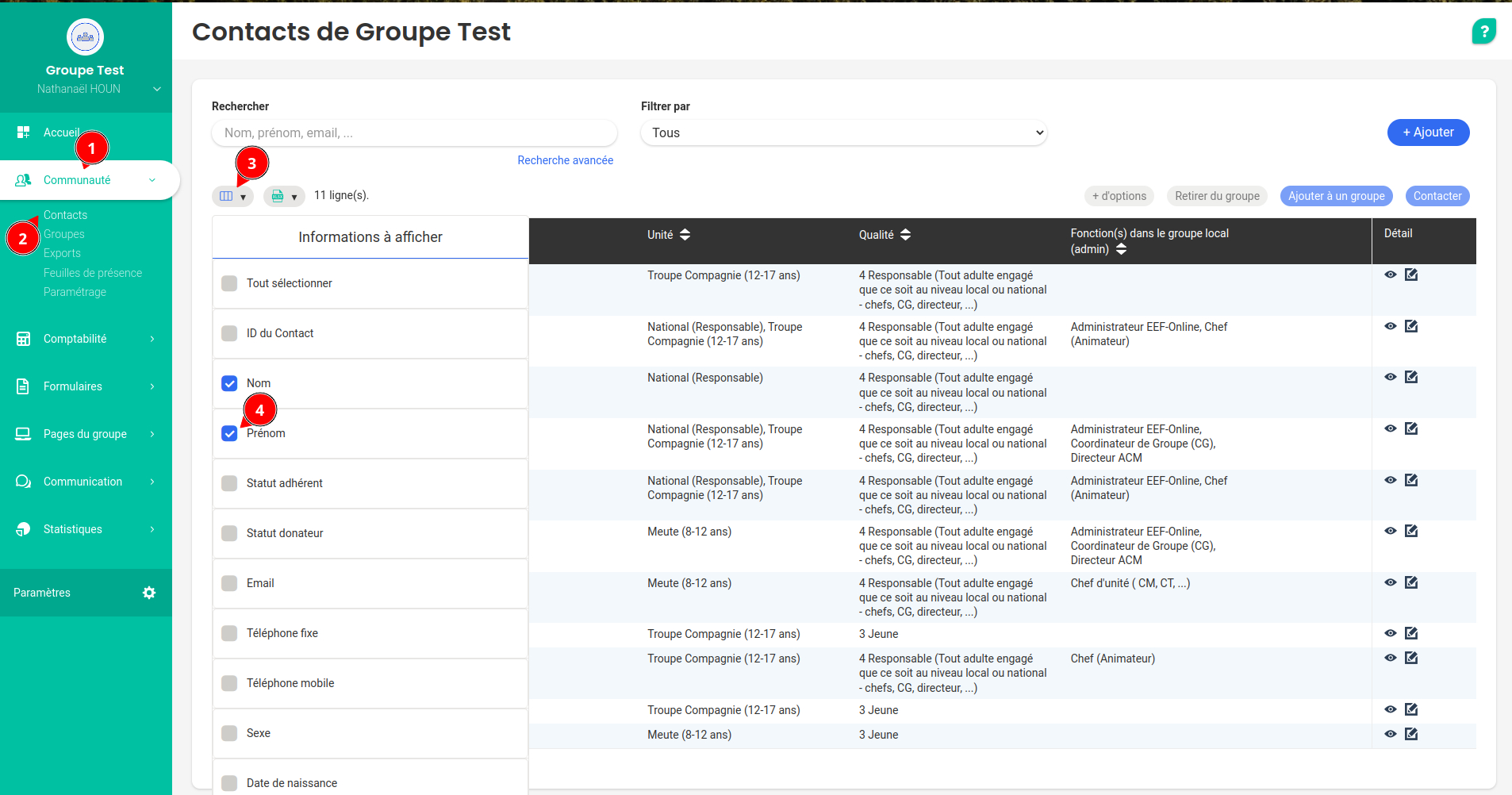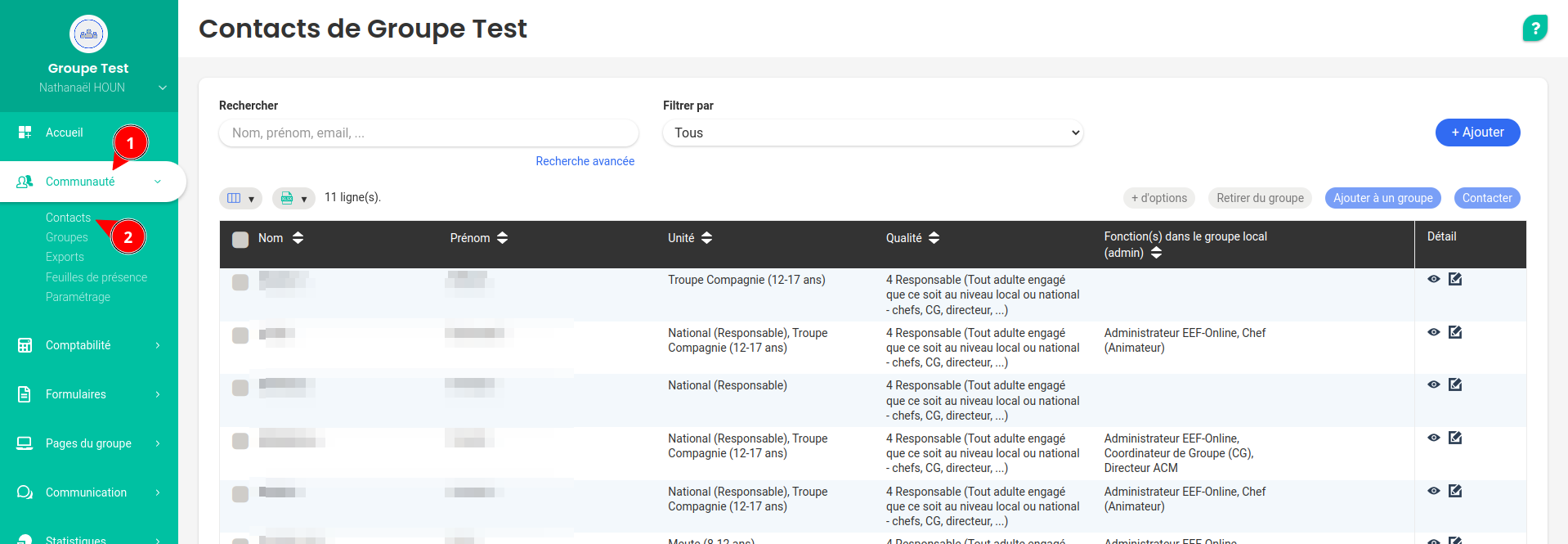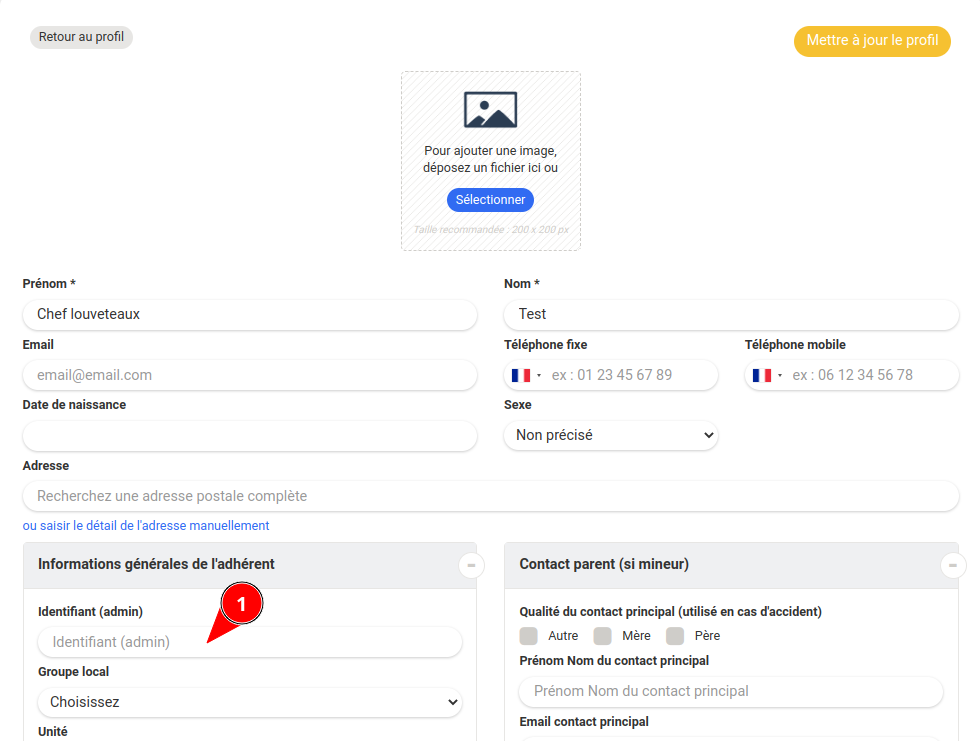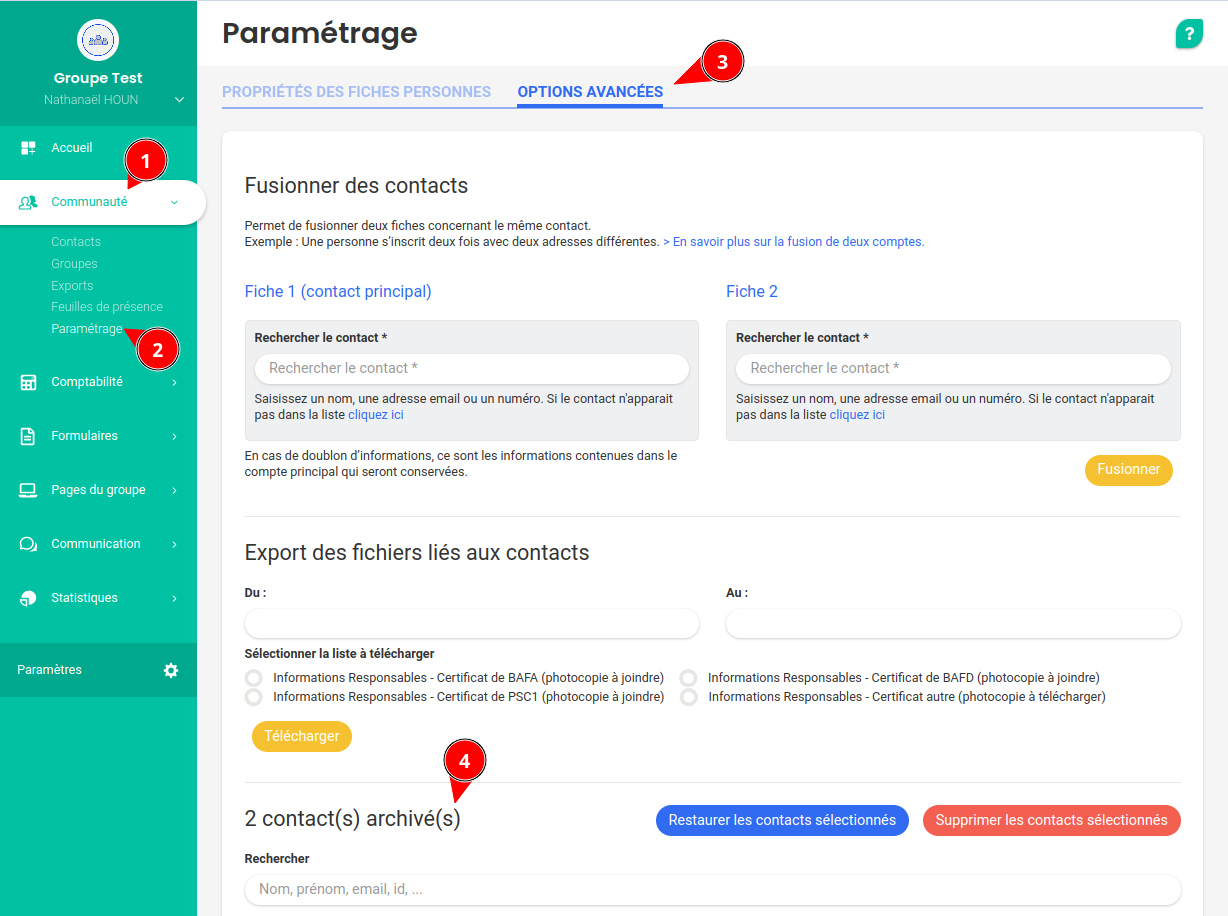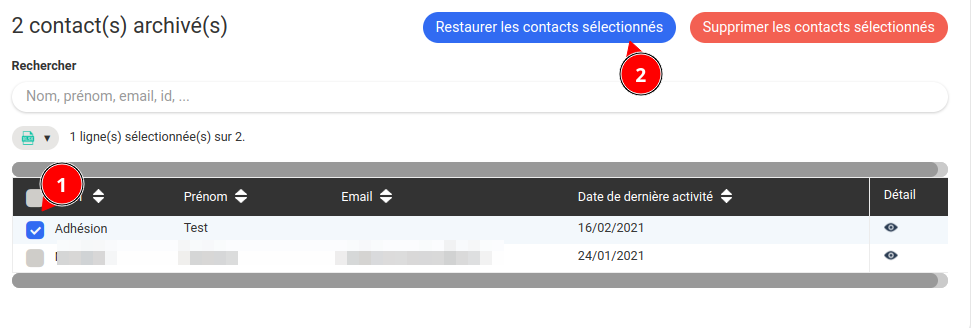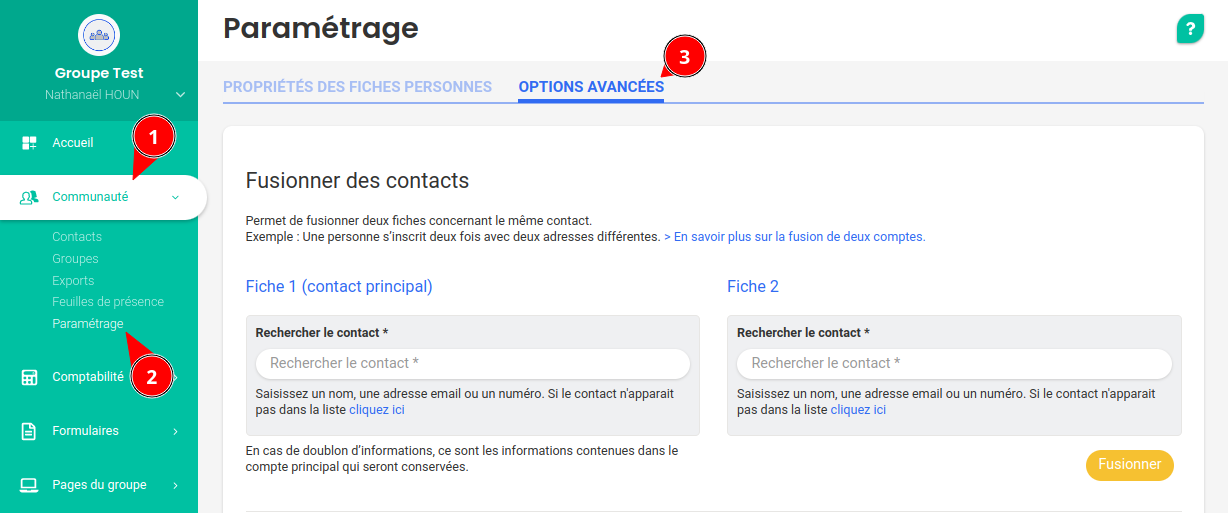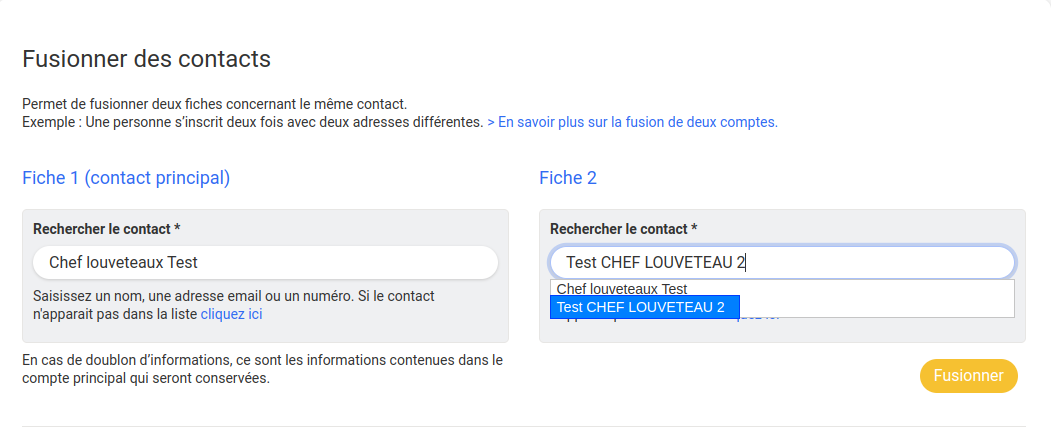Mettre à jour, archiver et restaurer les profils (admin EEF-Online)
Pour mettre à jour son propre profil pour un membre, la procédure est disponible ici.
Le national utilise maintenant au maximum l’emailing au travers d’EEF-Online pour faire la communication. Les listes de mails (Électeurs, CG et Directeurs, Chefs d’unités, Responsables, …) sont mises à jour automatiquement à partir des informations remplies dans les profils des personnes sur EEF-Online.
Il est donc très important de les mettre à jour à chaque changement de rôle pour que chacun reçoive les mails qui lui sont destinés, et aussi pour limiter le coût de l’abonnement à Assoconnect payé par les EEF (1,20€ / personne / an).
Cette vérification est à faire au moins une fois par an.
Comme d’habitude, en cas de souci, tu peux nous contacter par mail en écrivant à l’adresse électronique support-informatique@eclaireurs-evangeliques.fr.
Mettre à jour le profil d'un membre de son groupe local
- Dans Communauté > Contacts, utiliser le champ de recherche pour trouver le membre à mettre à jour, et cliquer sur l’œil en bout de ligne.
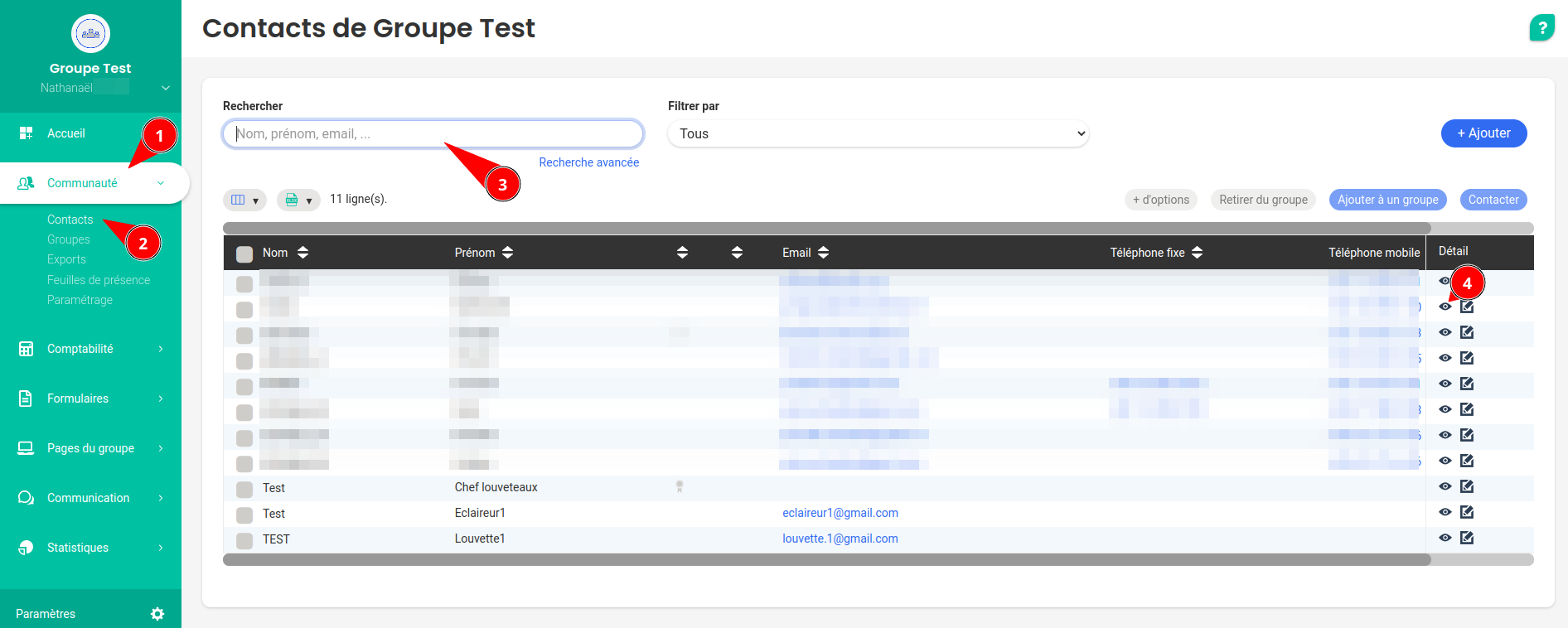
- Cliquer sur Profil, puis sur Mettre à jour le profil
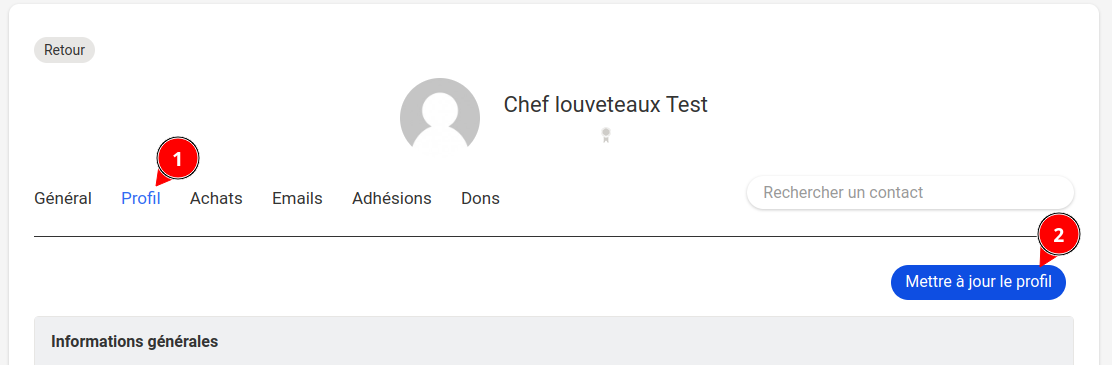
- Confirmer son mot de passe s’il est demandé
- Remplir les informations nécessaires. Porter une attention particulière aux champs qui se terminent par « (admin) » dans la catégorie Informations générales de l’adhérent. Ces champs sont modifiables uniquement par les administrateurs, et pas par l’adhérent lui-même.
PrenezPrendre le temps de vérifier « Fonction(s) dans le groupe local » et « Unité », ces rôles pouvant changer d’une année à l’autre.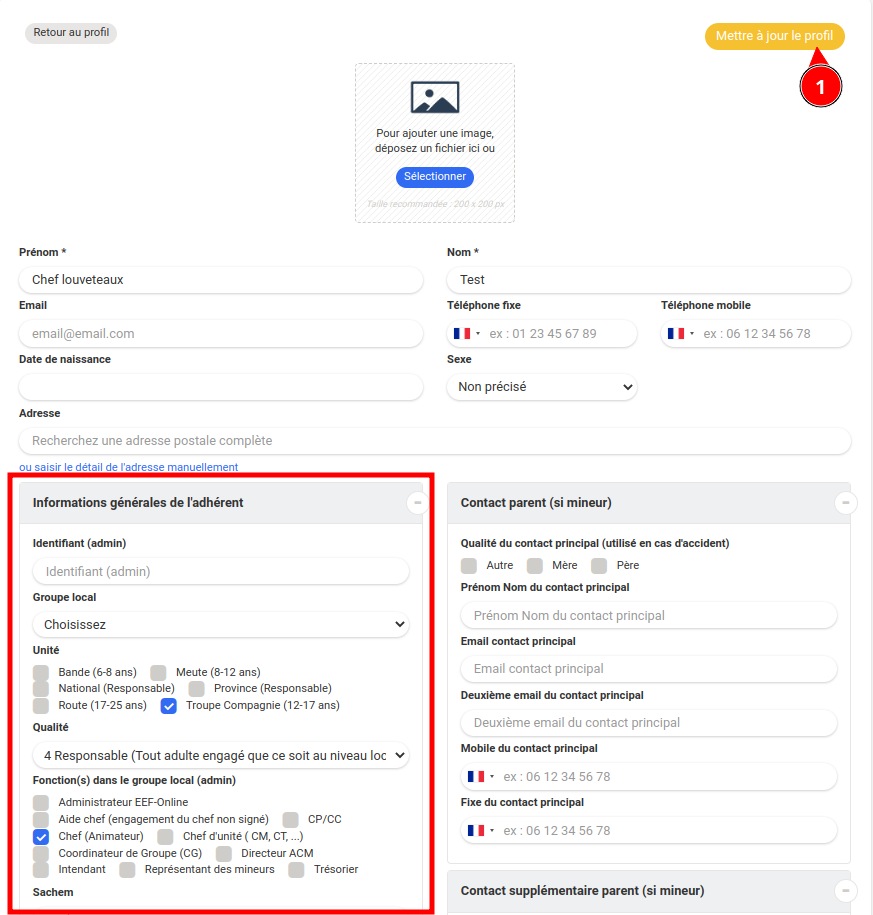
- Cliquer enfin sur Mettre à jour le profil pour enregistrer
vosles changements.
Vérifier rapidement les rôles de chaque personne de son groupe local
- Se rendre dans Communauté > Contacts.
- Sélectionner les informations à afficher en survolant la petite icône bleue en forme de colonnes. Les champs intéressants à vérifier sont : Prénom, Nom, Unité, Qualité, Fonctions dans le groupe local (admin).
- Il est maintenant très facile de vérifier d’un coup d’œil les informations de chacun et de repérer lesquelles doivent être mises à jour !
Archiver les anciens contacts du groupe
Pour commencer, quels contacts pouvons-nous archiver ?
- N'est plus adhérent du groupe
- Ne redeviendra probablement pas adhérent dans le futur proche
- Ancien donateurs
- Membre d'un groupe en pause
- Attention ! Pour un membre qui a quitté votre groupe mais qui est toujours investi ailleurs dans les mouvement, il ne faut pas archiver le compte mais simplement retirer du groupe (voir étape 4)
Si besoin de restaurer un membre archivé par erreur ou parce que la personne devient à nouveau
donateur ou actif dans le groupe, vous pouvez restaurer le contact avec la procédure de la section suivante.
- Se rendre dans Communauté > Contacts
-
Pour simplifier une éventuelle restauration en masse, on utilisera le champ « Identifiant (admin) » du profil. En accédant à la fiche de profil via l’œil à la droite de la liste, on peut modifier cet identifiant. Il faut donc rajouter l’identifiant à chaque personne.
Nous proposons, pour rester cohérent, le sigle du groupe local (2 lettres) suivi d’un tiret, puis d’un texte à choisir par le groupe. Par exemple :
- EX-don-2020 (donateurs des Explorateurs archivés en 2020)
- ES-pause-2020 (personnes d’Espérance archivées à cause de la pause du groupe en 2020).
Si plus tard vous voulez restaurer toutes les personnes avec un identifiant identique, il suffit d’envoyer cet identifiant au support informatique que les restaurera en bloc pour vous. Pour s’en souvenir au moment donné, il est utile de se créer un fichier pour noter les identifiants que l’on a ainsi créés et les personnes qui les ont reçus avant d’être archivées -
Sélectionner les membres à archiver, puis cliquer sur + d’options pour faire apparaître les options supplémentaires. Attention : pour un membre qui a quitté votre groupe mais qui est toujours investi ailleurs dans le mouvement, il ne faut pas cliquer sur Archiver mais sur le bouton Retirer du groupe.

- Cliquer sur Valider pour terminer l'archivage.
Restaurer un contact archivé
Un membre revient après une période d'inactivité ? Vous pouvez restaurer son contact EEF-Online en suivant cette procédure :
Rendez-vousAller dans Communauté > Paramétrage, en bas de l'onglet Options avancées.- Sélectionner le ou les contacts à restaurer dans la liste, et cliquer sur Restaurer les contacts sélectionnés. Si le contact n'apparaît pas dans la liste, c'est qu'il n'était pas enregistré dans votre groupe local avant son archivage. Dans ce cas,
contactezcontacter le support-informatique EEF pour le restaurer.
- Les contacts restaurés devraient apparaître dans votre liste de contacts d'ici quelques minutes.
Gérer les doublons
Un de vostes contacts est enregistré en double ? Pas de panique, deux solutions s'offrent à voustoi : purement supprimer un des deux comptes (celui sans transactions financières pour éviter d'impacter la comptabilité, et sans mot de passe pour ne pas couper l'accès à un membre), ou la fusion des deux comptes (aucune information ne sera perdue !).
Pour fusionner, la procédure est la suivante :
Rendez-vousAller dans Communauté > Paramétrage, puis dans l'onglet Options avancées
présente dans les deux profils (par exemple le nom est enregistré dans les deux fiches), alorsça seral'information de la fiche 1quisera conservée. Il faut donc bien choisir l'ordre pour la fusion.
- Cliquer sur Fusionner. La fusion sera terminée en quelques minutes. Ne pas hésiter à vérifier les résultats dans son profil accessible depuis Communauté > Contacts. C'est tout bon, bravo !